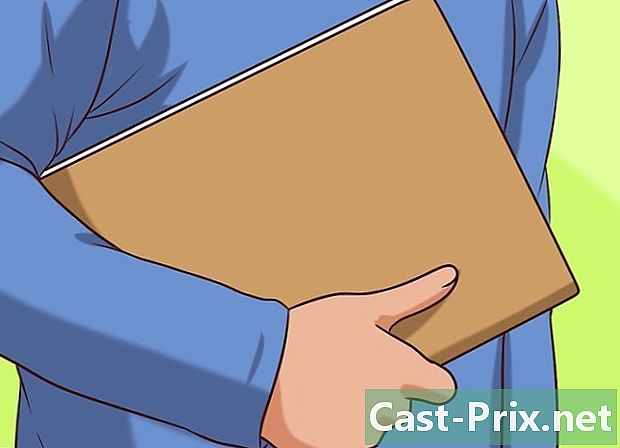Bagaimana untuk menukar pencetak klasik ke pencetak tanpa wayar
Pengarang:
Robert Simon
Tarikh Penciptaan:
24 Jun 2021
Tarikh Kemas Kini:
1 Julai 2024

Kandungan
- peringkat
- Kaedah 1 Sambungkan pencetak ke penghala tanpa wayar
- Kaedah 2 Cetak dari Windows Host
- Kaedah 3 Cetak dari Host Mac OS X
Adakah anda tahu bahawa adalah mungkin untuk menjadikan pencetak tradisional, berwayar ke pencetak tanpa wayar dengan memasukkannya ke penghala wayarles itu sendiri? Jika kaedah ini tidak berfungsi, untuk hasil yang sama, anda sentiasa boleh menyambungkannya ke komputer hos, yang disambungkan ke Internet, dan menggunakannya dari mana-mana komputer di rangkaian.
peringkat
Kaedah 1 Sambungkan pencetak ke penghala tanpa wayar
-
Cari port USB di bahagian belakang penghala. Jika penghala anda mempunyai port USB, biasanya terletak di belakang, kemudian hubungkan pencetak anda ke kabel USB yang biasanya dibekalkan dengan pencetak. -
Beli USB untuk penyesuai Ethernet. Jika penghala anda tidak mempunyai port USB, anda mesti membeli penyesuai USB yang akan memasangkan salah satu pelabuhan Ethernet router.- Anda akan menemuinya dengan harga yang rendah dan mudah di laman web saudagar umum, seperti Amazon atau eBaysebaliknya, terdapat mana-mana laman web khusus dalam perkakasan komputer yang sepatutnya namanya.
-
Letakkan pencetak anda berhampiran penghala. Pencetak anda hendaklah terletak jarak jauh dari penghala supaya anda boleh menyambungkan kabel USB tanpa kabel sambungan terlalu jauh. -
Sambungkan pencetak ke penghala. Sambungkan satu hujung kabel USB ke bahagian belakang pencetak, kemudian hujung yang lain ke belakang penghala.- Apabila menggunakan USB ke penyesuai Ethernet, mula-mula pasangkan penyesuai Ethernet ke salah satu pelabuhan Ethernet router.
-
Pasang plag pencetak ke dalam sesalur kuasa. Sekiranya plag sedikit jauh, anda mungkin memerlukan kord sambungan atau jalur kuasa. -
Hidupkan pencetak. Tekan butang On / Off (
). -
Tunggu sepuluh minit. Ini adalah masa yang diperlukan untuk penghala untuk mengenali dan mewujudkan sambungan dengan pencetak.- Sambungan internet anda akan terjejas (ia semestinya akan menjadi lebih perlahan), masa router memasang pemacu yang berbeza yang dia perlukan.
-
Cuba sambungkan ke pencetak. Semak bahawa komputer berada pada rangkaian wayarles yang sama dengan penghala yang mana pencetak itu disambungkan. Operasi akan berbeza bergantung kepada sistem pengendalian komputer anda.- Windows terbuka permulaan (
), klik tetapan (
) kemudian pada persisian. Klik pada Pencetak dan pengimbas, kemudian pada Tambah pencetak atau pengimbas, pilih pencetak wayarles dan klik Tambahkan peranti itu . - Mac : buka menu epal (
), klik Keutamaan Sistem, kemudian pada Pencetak dan pengimbas. Pilih pencetak wayarles di lajur kiri, dan kemudian klik menambah . - Jika anda tidak dapat menyambung ke penghala dengan cara ini, cuba salah satu daripada dua kaedah berikut, yang mempunyai hos: yang pertama adalah untuk Windows dan yang kedua adalah untuk Mac OS X.
- Windows terbuka permulaan (
Kaedah 2 Cetak dari Windows Host
-
Sambung pencetak ke komputer hos. Kaedah ini bergantung pada komputer yang disambungkan ke Internet, yang akan berfungsi sebagai titik akses wayarles untuk pencetak anda. Anda akan bermula dengan menyambung pencetak ke komputer anda dengan kabel USB yang dibekalkan dengan pencetak. -
Sambung pencetak ke induk. Sekiranya plag sedikit jauh, anda mungkin memerlukan kord sambungan atau jalur kuasa. -
Hidupkan pencetak. Tekan butang On / Off (
). -
Ikut arahan pada skrin. Jadi, jika anda melihat seseorang memberitahu anda bahawa terdapat pemandu yang hilang, anda perlu bersetuju untuk memuat turunnya sebelum pergi lebih jauh. Mereka akan dipasang secara automatik. -
Buka menu permulaan (
). Klik pada logo Windows di sudut kiri bawah skrin. -
Buka panel kawalan. jenis panel kawalan, kemudian klik Panel Kawalan apabila dia muncul di bahagian atas menu permulaan. -
Klik pada Rangkaian dan Internet. Tajuk di bahagian atas halaman.- Jika, di bahagian atas sebelah kanan tetingkap, anda lihat, dalam tajuk Lihat oleh, sebutan tersebut Ikon kecil atau Ikon besar, pergi ke langkah seterusnya.
-
Klik pada Rangkaian dan Pusat Perkongsian. Pilihan ini terletak di tengah-tengah halaman. -
Klik pada Tukar tetapan perkongsian canggih. Anda akan menemui pautan ini di lajur kiri halaman. -
Klik pada Dayakan perkongsian fail dan pencetak. Butang ini berada di tengah-tengah skrin di bahagian yang dipanggil Berkongsi fail dan pencetak. -
Klik pada Simpan perubahan. Butang di bahagian bawah halaman. -
Klik pada Panel Kawalan. Longlet yang dimaksudkan adalah di sebelah kiri atas tingkap. Anda kembali ke halaman panel kawalan. -
Klik pada Lihat peranti dan pencetak. Pautan adalah di bahagian Perkakasan dan audiodi bahagian bawah halaman.- Sekiranya anda memaparkan ikon, besar atau kecil, anda perlu mengklik Peranti dan pencetak.
-
Klik kanan pada ikon pencetak. Menu conuel dipaparkan pada skrin.- Jika tetikus anda tidak membenarkan anda klik kanan, klik pada sebelah kanan tetikus atau klik dengan dua jari.
- Jika komputer anda mempunyai pad sentuh, ketuk padanya dengan dua jari atau ketik padu bawah kanan pad kekunci.
-
Klik pada Hartanah Pencetak. Pilihannya cukup di tengah-tengah menu. Memasangnya akan membuka tetingkap baru. -
Klik pada tab perkongsian. Ia berada di bahagian atas tetingkap baru. -
Kongsi pencetak dengan komputer di rangkaian. Semak kotak Kongsi pencetak iniklik pada memohon, kemudian, seperti biasa, pada OK di bahagian bawah tingkap. -
Cuba sambungkan ke pencetak. Gunakan komputer lain yang berada pada rangkaian wayarles yang sama dengan komputer hos. Operasi akan berbeza bergantung kepada sistem pengendalian komputer anda.- Windows terbuka permulaan (
), klik tetapan (
), klik persisian. Klik pada Pencetak dan pengimbas, kemudian pada Tambah pencetak atau pengimbas, pilih pencetak wayarles dan klik Tambahkan peranti itu. - Mac : buka menu epal (
), klik Keutamaan Sistem, kemudian pada Pencetak dan pengimbas. Di sebelah kiri, pilih pencetak wayarles, dan kemudian klik menambah.
- Windows terbuka permulaan (
Kaedah 3 Cetak dari Host Mac OS X
-
Sambung pencetak ke komputer hos. Kaedah ini bergantung pada komputer yang disambungkan ke Internet, yang akan berfungsi sebagai titik akses wayarles untuk pencetak anda. Anda akan bermula dengan menyambung pencetak ke komputer anda dengan kabel USB yang dibekalkan dengan pencetak.- Jika Mac anda tidak mempunyai port USB 3.0 (seksyen segi empat), anda perlu membeli USB 3.0 untuk penyesuai USB-C.
-
Sambung pencetak ke induk. Sekiranya plag sedikit jauh, anda mungkin memerlukan kord sambungan atau jalur kuasa. -
Hidupkan pencetak. Sedikit menekan butang itu On / Off (
). -
Ikut arahan pada skrin. Jadi, jika anda melihat seseorang memberitahu anda bahawa terdapat pemandu atau perisian khas yang hilang, anda perlu bersetuju untuk memuat turunnya sebelum pergi lagi. Mereka akan dipasang secara automatik. -
Buka menu epal (
). Klik pada logo Apple di sudut kiri atas skrin. Menu lungsur akan muncul. -
Klik pada Keutamaan Sistem. Ini adalah pilihan menu kedua. Dengan berbuat demikian, anda membuka tetingkap Keutamaan Sistem. -
Klik pada perkongsian. Pilihan yang dimaksudkan ialah dalam tetingkap pilihan sistem, pada baris keempat adalah tepat. Tetingkap baru dibuka. -
Semak kotak Berkongsi pencetak. Pilihan ini ditawarkan kepada anda, antara lain, dalam bingkai kiri tetingkap. -
Pilih pencetak anda. Di bahagian itu pencetak, klik nama pencetak yang disambungkan anda. -
Cuba sambungkan ke pencetak. Gunakan komputer lain yang berada pada rangkaian wayarles yang sama dengan komputer hos. Operasi akan berbeza bergantung kepada sistem pengendalian komputer anda.- Windows : buka menu permulaan (
), klik tetapan
(
) kemudian pada persisian. Klik pada Pencetak dan pengimbas, kemudian pada Tambah pencetak atau pengimbas, pilih pencetak wayarles, dan kemudian klik Tambahkan peranti itu. - Mac : buka menu epal (
), klik Keutamaan Sistem, kemudian pada Pencetak dan pengimbas. Di sebelah kiri, pilih pencetak wayarles, kemudian klik menambah.
- Windows : buka menu permulaan (